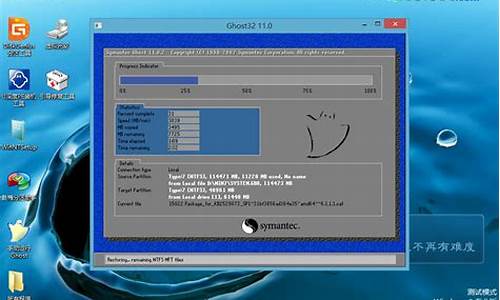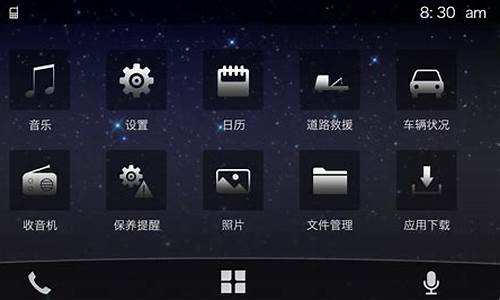红木电脑系统重装教程图解-红木电脑系统重装教程
1.我家电脑插上音响最是只有一个有声音
2.开机按F12选择光盘启动,但是无法重装系统,怎么办?
我家电脑插上音响最是只有一个有声音

一、首先要确认硬件没问题。如果喇叭没毛病,声卡也没问题
二、确认所有的连接线完全正确。然后将音箱电源打开,音量开关打开。
三、正确安装声卡的驱动程序,如果是板载声卡,就最好安装主板驱动程序盘上提供的驱动程序。
(实际上,电脑不出声,很多时候都是因为声卡驱动不正确。一般情况下,声卡驱动安装好之后,在右下角的任务栏里会有一个小喇叭的图标。)
四、如果肯定了驱动程序是正确安装的,那么再来看一下电脑里的音量设置。
具体方法是:双击任务栏里的小喇叭的图标,在弹出的“音量控制”对话框中查看“音量控制”和“波形”两项里是不是把音量关到最小,或者被设成静音状态。
如果以对话框中没有这两个选项,请点击“选项”菜单——选择“属性”——在“显示下列音量控制”中选中“音量控制”和“波形”两项,再进行正确设定。
注意:只有正确安装了声卡的驱动程序之后才能进行第四步的设置。
开机按F12选择光盘启动,但是无法重装系统,怎么办?
U盘安装系统
USB安装系统教程:
1、制作启动盘。(W7系统4GU盘,XP系统2G U盘)下载大或者老毛桃U盘制作软件,安装软件,启动,按提示制作好启动盘。
2、下载一个你要安装的系统,压缩型系统文件解压(ISO型系统文件直接转到U盘)到你制作好的U盘,启动盘就做好了。
3、用U盘安装系统。插入U盘开机,按DEL或其它键进入BIOS,设置从USB启动-F10-Y-回车。按提示安装系统。
4、安装完成后,拔出U盘,电脑自动重启,点击:从本地硬盘启动电脑,继续安装。
5、安装完成后,重启。开机-进入BIOS-设置电脑从硬盘启动-F10-Y-回车。以后开机就是从硬盘启动了。
6、安装完系统后,用驱动人生更新驱动程序。
光盘安装系统
光盘安装系统步骤:
1、先要购买自己所喜欢的系统光盘。
2、启动计算机,并按住DEL键,直到出现BIOS设置窗口。
3、选择并进入第二项,找到Advaced BIOS Features,敲回车键,按方向键的下键,将光标移动到Hard Disk。按回车,按方向键将方框移动到CDROM后面按下回车,此时First Boot Device后面已经变成了CDROM。
4、选择好启动方式后,按F10键,按“Y”键,并回车,计算机自动重启,证明更改的设置生效。
第二步,在重启之前放入系统安装光盘,启动后看到屏幕底部出现CD字样的时候,按回车键。才能实现光盘启动,否则计算机开始读取硬盘,也就是跳过光驱从硬盘启动了。
5、系统盘光盘启动之后便是蓝色背景的安装界面,这时系统会自动分析计算机信息,不需要任何操作直至安装完毕。
声明:本站所有文章资源内容,如无特殊说明或标注,均为采集网络资源。如若本站内容侵犯了原著者的合法权益,可联系本站删除。